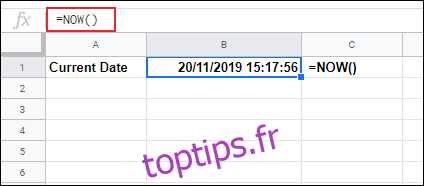Plutôt que d’insérer manuellement les heures et les dates dans une feuille de calcul Google Sheets, vous pouvez utiliser les fonctions MAINTENANT et AUJOURD’HUI. Ces fonctions affichent l’heure ou la date actuelle, mises à jour à mesure que votre feuille de calcul change ou de manière régulière.
Alors que les fonctions MAINTENANT et AUJOURD’HUI sont régulièrement mises à jour, vous pouvez insérer rapidement une heure ou un horodatage non actualisé à l’aide de raccourcis clavier.
Ajout de l’heure et de la date actuelles en utilisant MAINTENANT
L’ajout de l’heure et de la date actuelles dans une feuille de calcul Google Sheets à l’aide de la fonction MAINTENANT est presque trop simple. La fonction MAINTENANT ne nécessite aucun argument supplémentaire, mais vous devrez formater toutes les cellules en utilisant MAINTENANT uniquement pour afficher l’heure.
Pour commencer, ouvrez votre Google Sheets feuille de calcul ou créez-en une nouvelle, cliquez sur une cellule vide et tapez = MAINTENANT ().
Une fois insérée, votre feuille de calcul Google Sheets doit utiliser par défaut la mise en forme standard pour les formules NOW qui affiche un horodatage avec à la fois l’heure et la date actuelles.
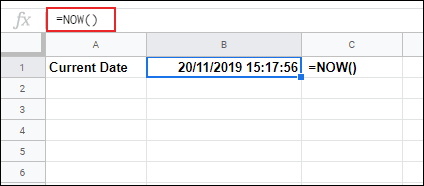
Google Sheets utilisera également par défaut la mise en forme de la date et de l’heure adaptée à vos paramètres régionaux, que vous pouvez modifier dans vos paramètres Google Sheets en cliquant sur Fichier> Paramètres de la feuille de calcul. L’exemple ci-dessus utilise le formatage de la date britannique (JJ / MM / AA).
Habituellement, l’horodatage généré par une formule utilisant la fonction MAINTENANT est mis à jour uniquement lorsque votre feuille de calcul change. Vous pouvez modifier les paramètres de votre feuille de calcul pour mettre à jour toutes les minutes ou toutes les heures en plus.
Pour ce faire, entrez vos paramètres Google Sheets (Fichier> Paramètres de la feuille de calcul), cliquez sur l’onglet «Calcul», puis sélectionnez la fréquence de mise à jour dans le menu déroulant «Recalcul».
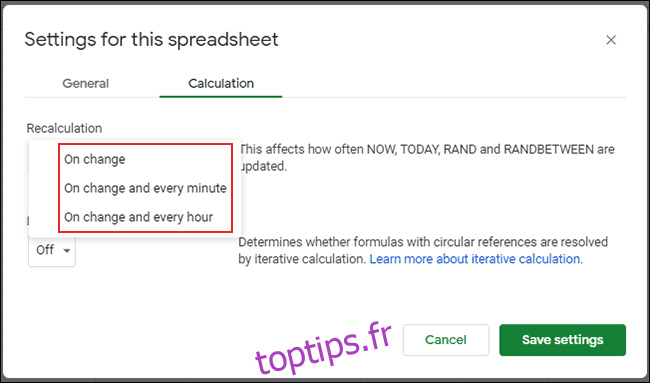
Si vous souhaitez afficher uniquement la date actuelle, vous pouvez utiliser la fonction AUJOURD’HUI comme alternative à MAINTENANT. Les formules utilisant la fonction AUJOURD’HUI affichent généralement les dates au format JJ / MM / AA ou MM / JJ / AA, selon vos paramètres régionaux.
Comme NOW, la fonction TODAY n’a pas d’arguments. Cliquez sur une cellule vide et tapez = AUJOURD’HUI () pour insérer la date actuelle.
Les cellules avec une formule AUJOURD’HUI seront mises à jour chaque jour. Vous pouvez modifier la mise en forme pour utiliser du texte ou des nombres si vous préférez.
Formatage de votre formule MAINTENANT ou AUJOURD’HUI
Comme nous l’avons montré, la fonction MAINTENANT affiche généralement par défaut un horodatage qui affiche à la fois l’heure et la date.
Si vous souhaitez modifier cela, vous devez modifier la mise en forme de toutes les cellules à l’aide de la fonction MAINTENANT. Vous pouvez également modifier le format de n’importe quelle formule en utilisant la fonction AUJOURD’HUI de la même manière.
Pour afficher uniquement la date actuelle, sélectionnez votre ou vos cellules et cliquez sur Format> Nombre> Date. Pour afficher l’heure actuelle sans la date, cliquez sur Format> Nombre> Heure à la place.
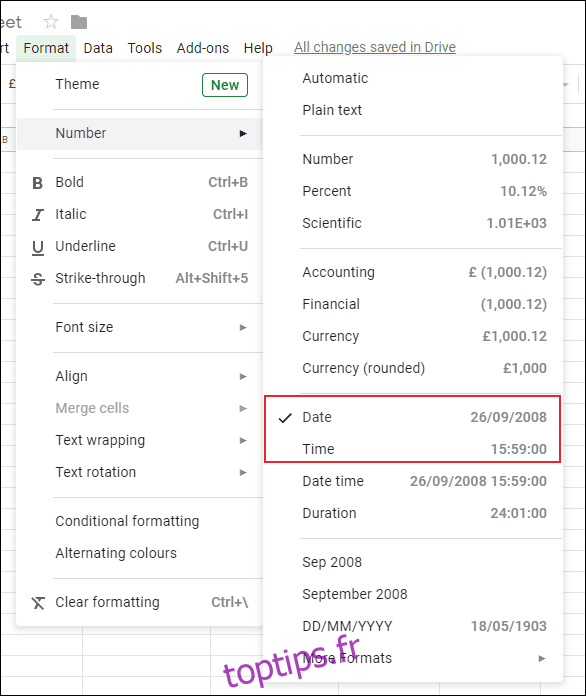
Insertion d’heures ou de dates statiques dans Google Sheets
Si vous souhaitez ajouter l’heure ou la date actuelle dans votre feuille de calcul Google Sheets, mais que vous ne souhaitez pas qu’elle soit mise à jour, vous ne pouvez pas utiliser MAINTENANT ou AUJOURD’HUI. Vous devrez utiliser un raccourci clavier à la place.
Pour insérer la date actuelle, cliquez sur votre cellule vide, puis cliquez sur Ctrl +; (point-virgule) de votre clavier.
Pour insérer l’heure actuelle, cliquez sur Ctrl + Maj +: (deux-points) sur votre clavier à la place.